Page 1
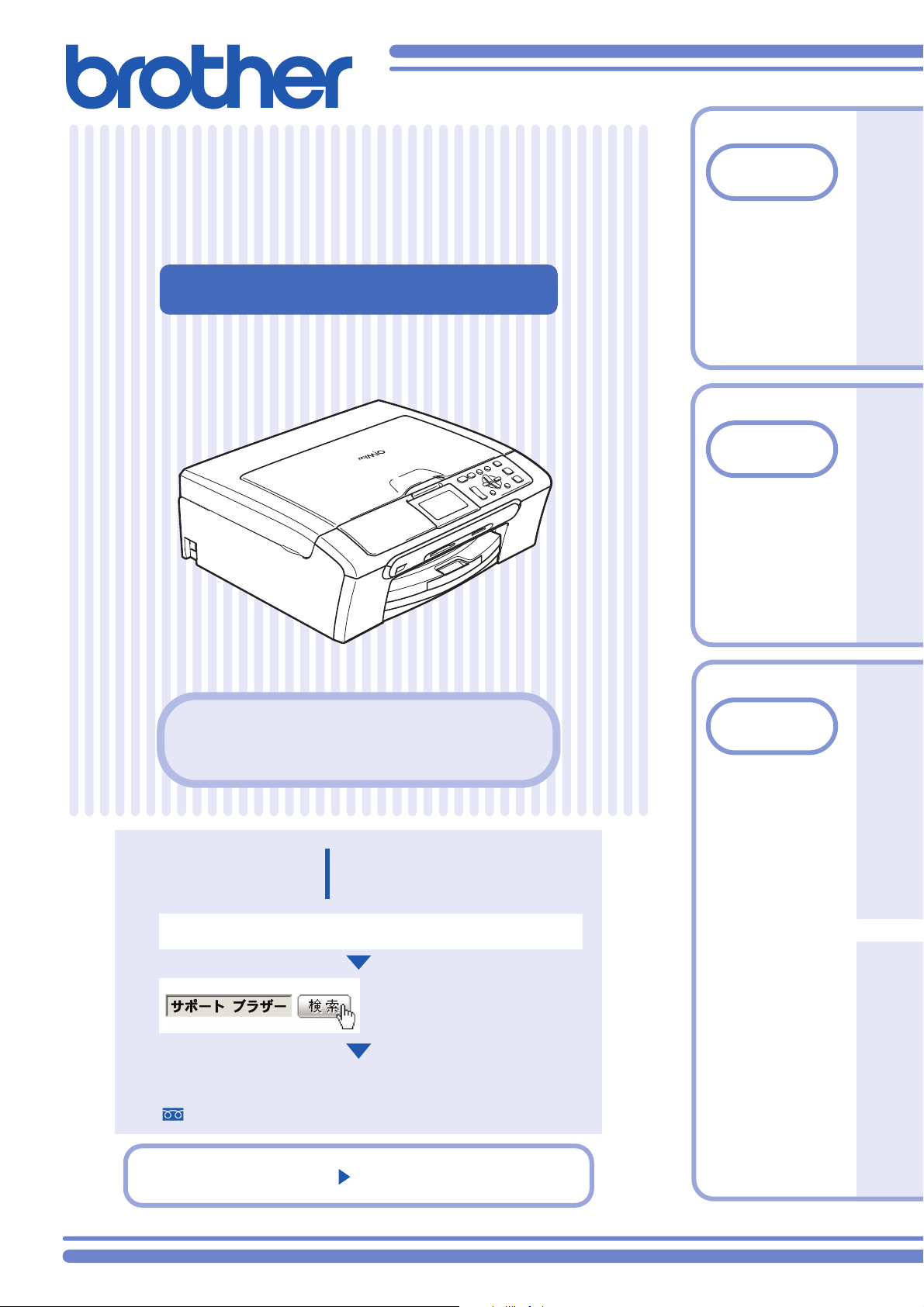
DCP-350C
୭౾΄ͼΡ
උ
ŔŵŦűġ
IJ
ັ௺ġ
৾ັ
୭౾
ȁξȽΎȽΒ΄ͼΡ။ȃ
ࣾ
ུୋ൲Ȃવ
ȉএȂոئ
ࡔ֦ȃ
ŔŵŦűġ
ij
୭౾Ȇ୪
ŔŵŦűġ
Ĵ
ΩΕϋġ
(Windows®)
୪
1
༆ξȜΎȜΒ΄ͼΡĵડȶȷ
2
ݖအௗ࢛
3
ȮήρΎȜȜσΓϋΗȜȯ
0120-590-381
ϋρͼϋξȜΎȜഴȁġ
ུಕփȂ৾ࡉȃ
ήρΎȜεȜΠͼΠ
ͺ·ΓΑȂ૧ૂ༭
ũŵŵűĻİİŴŰŭŶŵŪŰůŴįţųŰŵũŦųįŤŰįūűİ
ັİĺȇııȡijıȇııȪാဟȆȡIJĸĻııȫ
ɦဟȆ൚২ঐݝȃ
ήρΎȜȜσΓϋΗȜȂήρΎȜ์คڼ
ٛ২אȃ
https://regist.brother.jp/
Macintosh
୪
Version A
®
Page 2
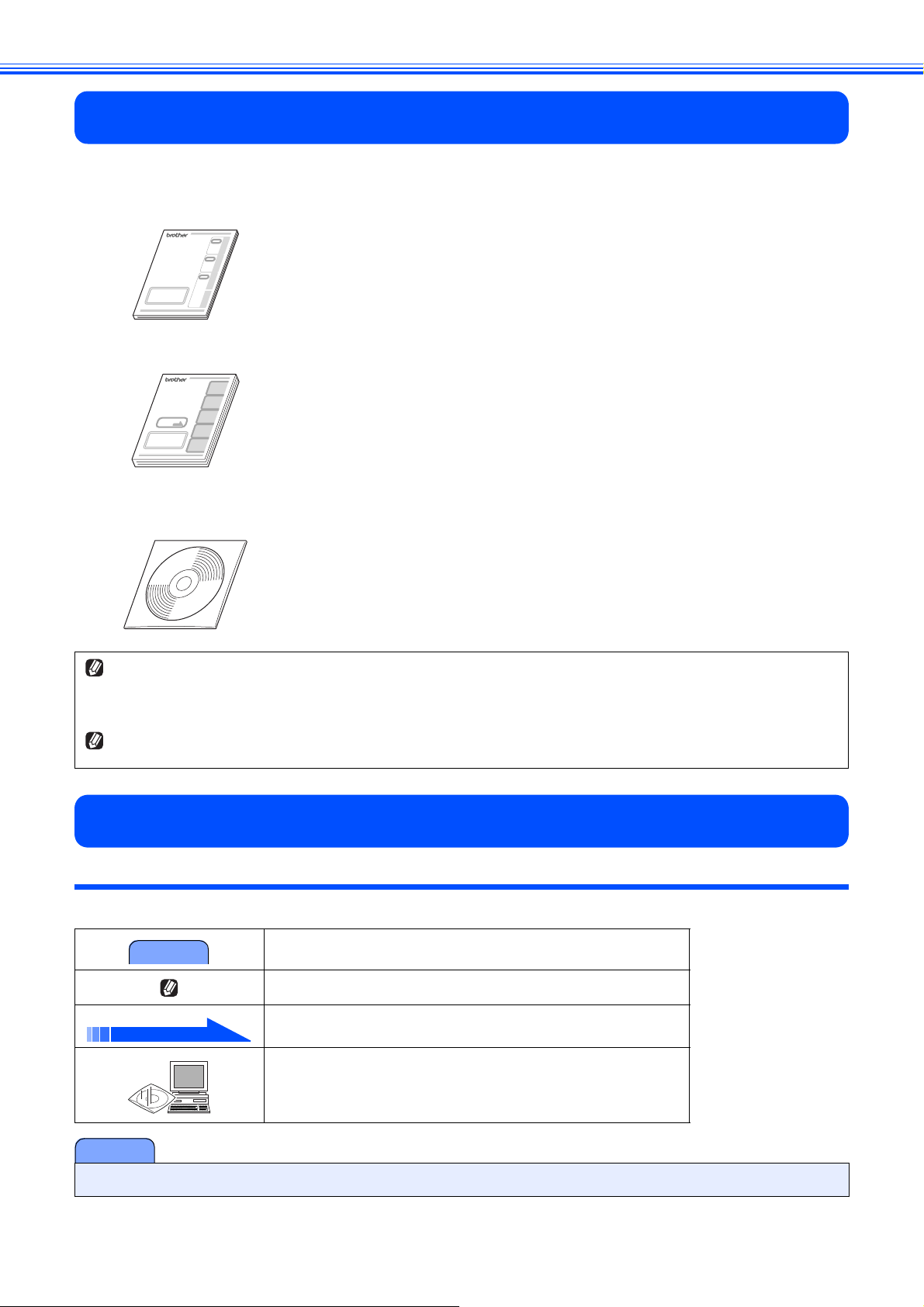
ユーザーズガイドの構成
本製品には、以下のユーザーズガイドが同梱されています。
かんたん設置ガイド(本書)
ユーザーズガイド
画面で見るマニュアル
(CD-ROM)
必ず本書からお読みください。
本製品をお使いいただくための準備について記載しています。
コピー、フォトメディアキャプチャ(デジカメプリント)、本製品のお手入れ、困った
とき、などについて記載しています。
付属の CD-ROM には、「画面で見るマニュアル」(HTML 形式)が収録されています。
コピー、デジカメプリントなどの機能に加え、プリンタ、スキャナなど、パソコンと
接続して使う機能についても記載しています。
Windows®をお使いの場合、パソコンにドライバをインストールすると、Windows®のスタートメニューから「画面で見るマニュ
」を閲覧できます。
アル
[スタート]メニューから、[すべてのプログラム(プログラム)]-[Brother]-[DCP-350C ]-[画面で見るマニュアル
(HTML 形式)]を選んでください。
最新のユーザーズガイドは、サポートサイト(ブラザーソリューションセンター)(http://solutions.brother.co.jp/)からダウンロー
ドできます。
本書のみかた
本書で使用されている記号
本書では、下記の記号が使われています。
注意
お使いいただく上での注意事項、制限事項などを記載しています。
知っていると便利なことや、補足を記載しています。
本書内での参照先を記載しています。
「画面で見るマニュアル」への参照先を記載しています。
注意
■ 本書に掲載されている画面は、実際の画面と異なることがあります。
Page 3
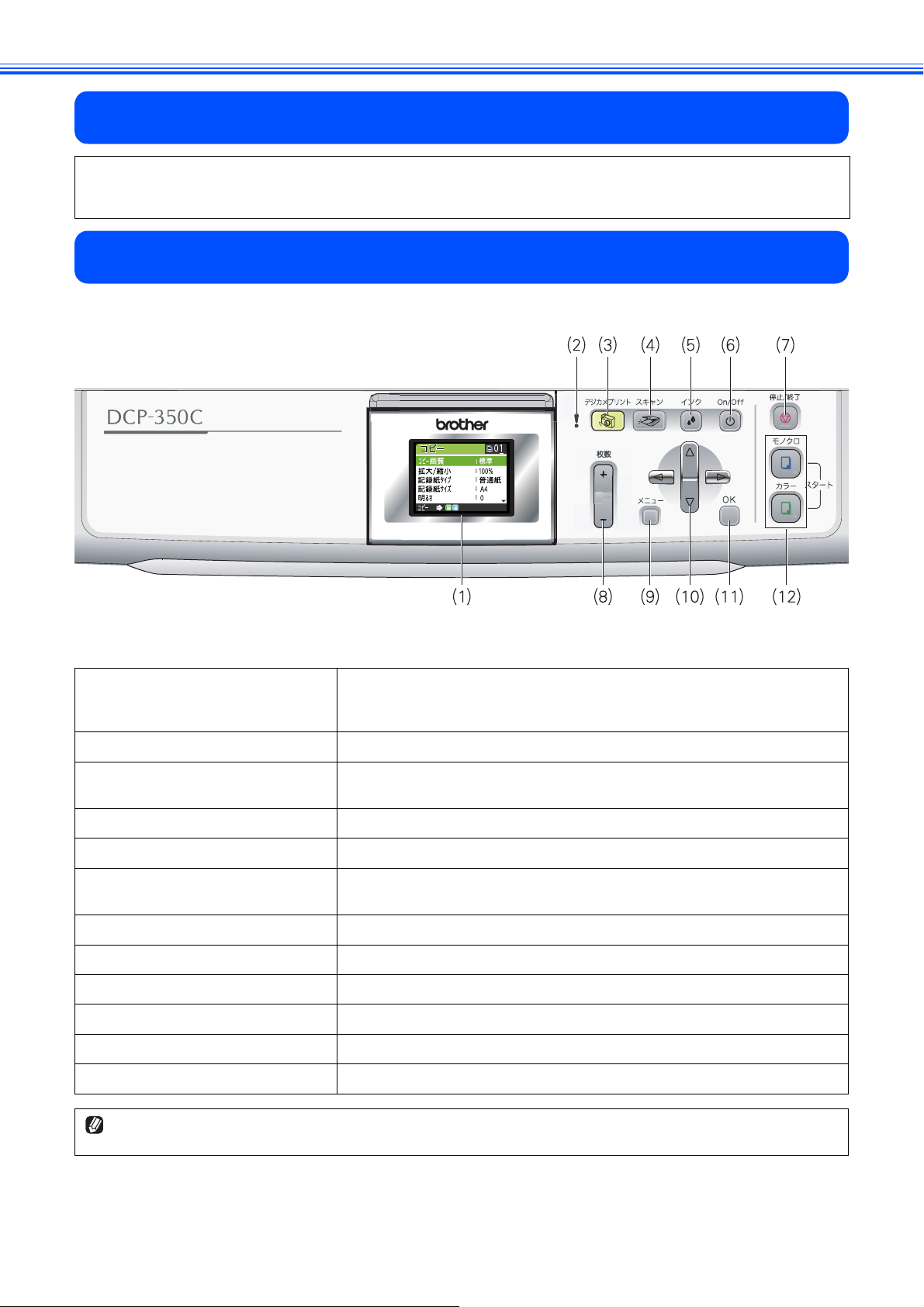
お願い
本製品の本体ソフトウェア(ファームウェア)やプリンタドライバの最新バージョンを下記のホームページから定期的に
ご確認ください。常に最新のバージョンに更新してお使いいただくことをおすすめします。
http://solutions.brother.co.jp/
操作パネルの名称
(1)液晶ディスプレイ 各種メニュー、操作方法を案内するメッセージが表示されます。
また、メモリーカードや USB フラッシュメモリ内の写真を確認することもでき
ます。
(2)エラーランプ インク切れなどのエラーが発生したときに赤く点灯します。
(3)デジカメプリントボタン メモリーカードや USB フラッシュメモリの写真を印刷するなど、フォトメディ
アキャプチャを実行するときに押します。
(4)スキャンボタン スキャンや「スキャン TO メディア」を実行するときに押します。
(5)インクボタン 印刷テストやヘッドクリーニングを行うときに押します。
(6)電源ボタン 電源をオン / オフするときに押します。
電源をオフにした場合でも、定期的にヘッドクリーニングを行います。
(7)停止/終了ボタン 操作を中止するときや設定を終了したときに押します。
(8)枚数ボタン 何部コピーするかを設定します。
(9)メニューボタン 設定できるメニューを表示します。
(10)ナビゲーションキー 機能や設定などを選択するときに押します。
(11)OK ボタン 設定した機能を確定(決定)するときに押します。
(12)モノクロ/カラースタートボタン 原稿をコピーまたはスキャンするときなどに押します。
詳細は、ユーザーズガイドをお読みください。
⇒ユーザーズガイド第 1 章「各部の名称とはたらき」ー「操作パネル」
1
Page 4
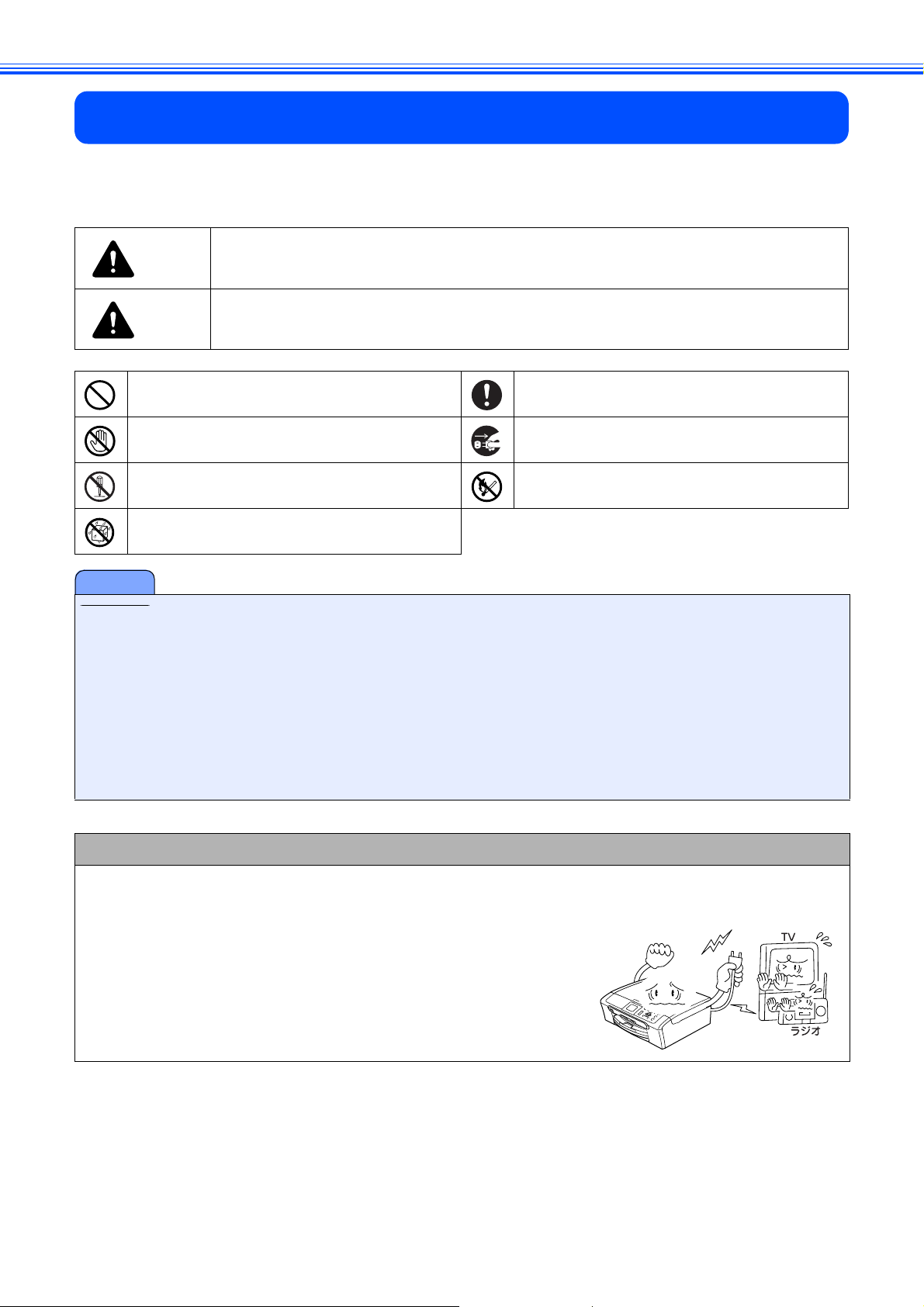
安全にお使いいただくために
このたびは本製品をお買い上げいただきましてまことにありがとうございます。
この「安全にお使いいただくために」では、お客さまや第三者への危害や損害を未然に防ぎ、本製品を安全にお
使いいただくために、守っていただきたい事項を示しています。
警告
注意
「してはいけないこと」を示しています。 「しなければいけないこと」を示しています。
「さわってはいけないこと」を示しています。 「電源プラグを抜くこと」を示しています。
「分解してはいけないこと」を示しています。 「火気に近づいてはいけないこと」を示しています。
「水ぬれ禁止」を示しています。
注意
■ 本製品は、情報処理装置など電波障害自主規制協議会(VCCI )の基準に基づく、クラス B 情報技術装置です。本製品
は、家庭環境で使用することを目的としていますが、本製品がラジオやテレビ受信機に近接して使用されると、受信障
害を引き起こすことがあります。ユーザーズガイドに従って正しい取り扱いをしてください。
■ 本製品は、厳重な品質管理と検査を経て出荷しておりますが、万一不具合がありましたら、「お客様相談窓口(コール
センター)0120-590-381」までご連絡ください。
■ お客さまや第三者が、本製品の使用の誤り、使用中に生じた故障、その他の不具合、または本製品の使用によって受け
られた損害については、法令上賠償責任が認められる場合を除き、当社は一切その責任を負いませんので、あらかじめ
ご了承ください。
■ ユーザーズガイドなど、付属品を紛失した場合は、お買い上げの販売店にてご購入いただくか、ダイレクトクラブ(裏
表紙)へご注文ください。
誤った取り扱いをすると、人が死亡または重傷を負う可能性がある内容を示します。
誤った取り扱いをすると、人が傷害を負ったり、物的損害の発生が想定される内容を示します。
電波障害があるときは
近くに置いたラジオに雑音が入ったり、テレビ画面にちらつきやゆがみが発生することがあります。
その場合は電源コードをコンセントから一度抜いてください。電源コードを抜くことにより、ラジオやテレビが正常な状
態に回復するようでしたら、次の方法で対処してください。
• 本製品をテレビから遠ざける
• 本製品またはテレビの向きを変える
2
Page 5
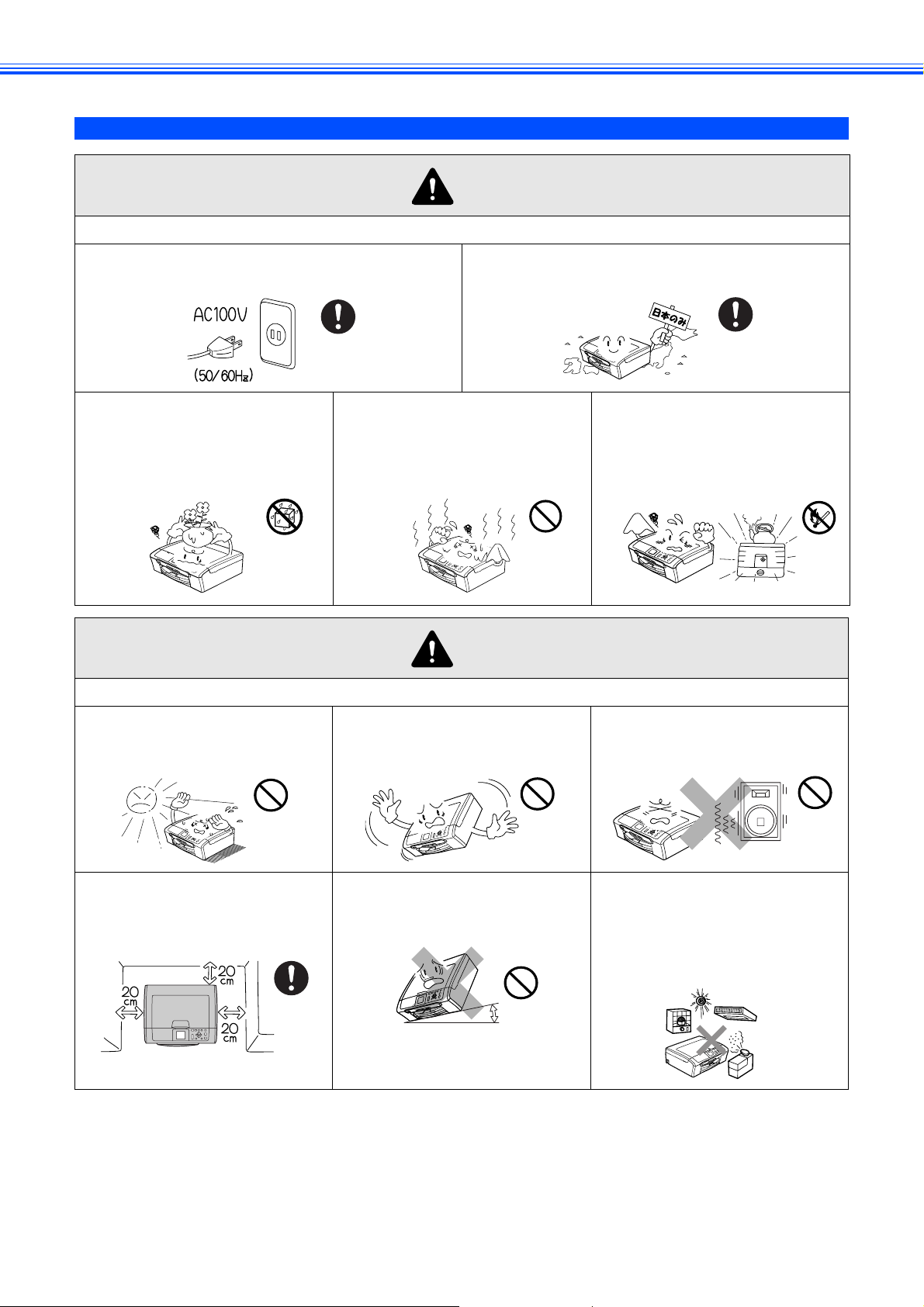
設置についてのご注意
故障や変形、感電、火災の原因になります。
警告
●電源はAC100V 、50Hz または 60Hz でご使用くだ
さい。
● 水のかかる場所(浴室や加湿器
のそばなど)や、湿度の高い場
所には設置しないでください。
漏電による感電、火災の原因に
なります。
● いちじるしく低温な場所、急激
に温度が変化する場所には設置
しないでください。
装置内部が結露するおそれがあ
ります。
● 国内のみでご使用ください。海外ではご使用にな
れません。
注意
本製品は以下の場所に設置しないでください。故障や変形の原因になります。
● 火気や熱器具、揮発性可燃物や
カーテンに近い場所に設置しな
いでください。
火災や感電、事故の原因になり
ます。
● 温度の高い場所
直射日光が当たるところ、暖房設備
などの近く
● 壁のそば
本製品を正しく使用し性能を維持
するために周囲の壁から20cm以上
はなす
● 不安定な場所
ぐらついた台の上や、傾いたところ
など
● 傾いたところ
傾いたところに置くと正常に動作
しないことがあります
● 磁気の発生する場所
テレビ、ラジオ、スピーカー、コタ
ツなどの近く
● 風が直接当たるところ
クーラーや換気口の近く
● ほこりや鉄粉、振動の多いところ
● 換気の悪いところ
● じゅうたんやカーペットの上
3
Page 6
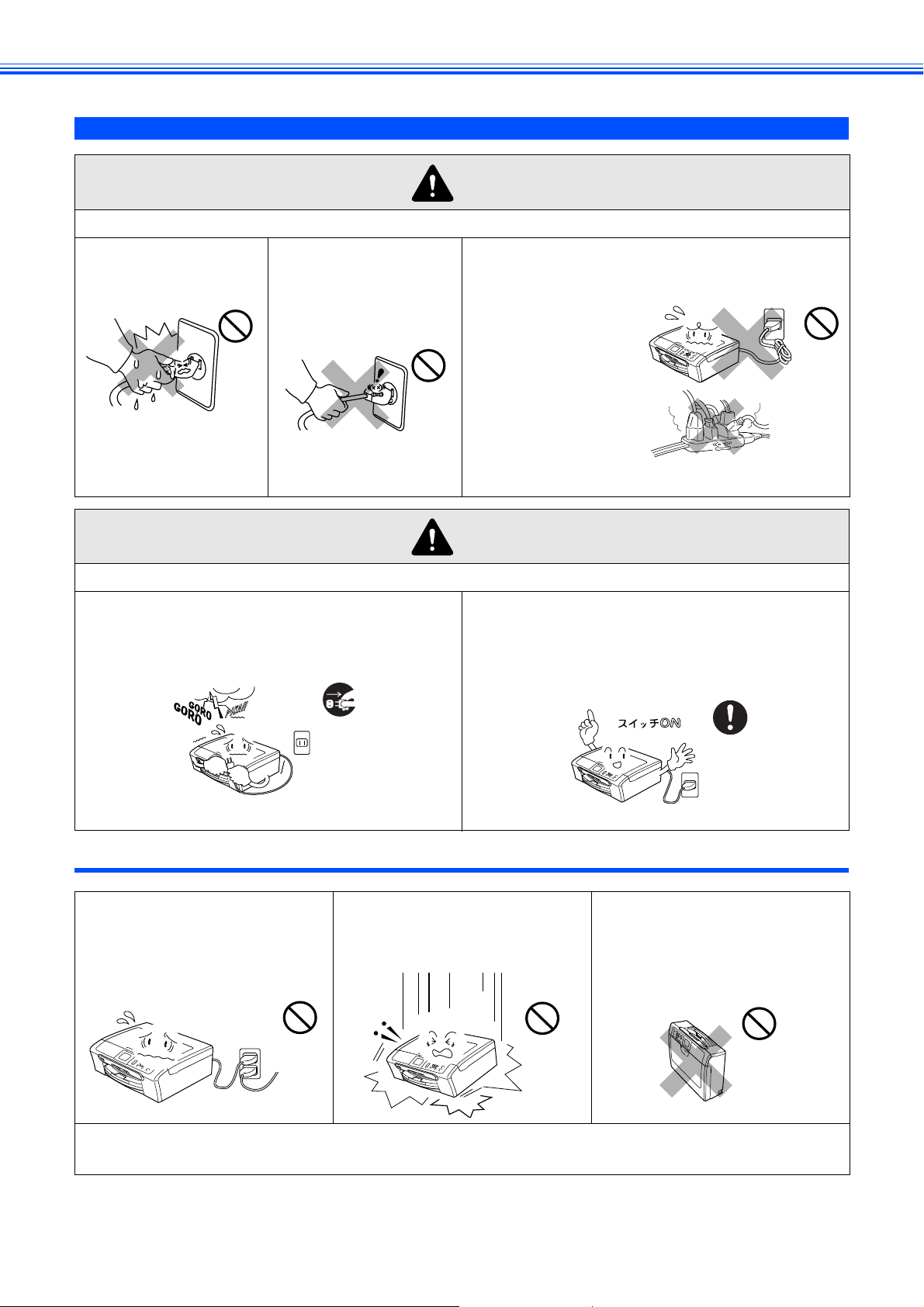
電源についてのご注意
火災や感電、やけどの原因になります。
警告
● ぬれた手で電源コー
ドを抜き差ししない
でください。
火災や感電、やけどの原因になります。
● 雷がはげしいときは、電源コードをコンセントか
ら抜いてください。
(電源プラグは抜きやすいところに差し込んでくださ
い。)
● 電源コードを抜くと
きは、コードを引っぱ
らずにプラグ(金属で
はない部分)を持って
抜いてください。
● たこ足配線はしないでください。
● 電源コードを破損するような以下のことはしない
でください。火災や感電、故障の原因となります。
• 加工する
• 無理に曲げる
• 高温部に近づける
• 引っ張る
• ねじる
• たばねる
• 重いものをのせる
• 挟み込む
• 金属部にかける
• 折り曲げをくりかえす
注意
● 電源コードはコンセントに確実に差し込んでくだ
さい。また、本製品の電源を完全に切るためには
コンセントから電源プラグを抜かなければいけま
せん。緊急時に容易にアクセスできるように本製
品はコンセントの近くに設置してください。
その他
● 電源コンセントの共用にはご注
意ください。複写機などの高電
圧機器と同じ電源はさけてくだ
さい。
誤動作の原因となります。
● 本製品に貼られているラベル類ははがさないでください。
● 梱包されている部品は必ず取り付けてください。
4
● 落下、衝撃を与えないでくださ
い。
● 本製品を立てて放置しないでく
ださい。
インクが漏れる場合がありま
す。
Page 7
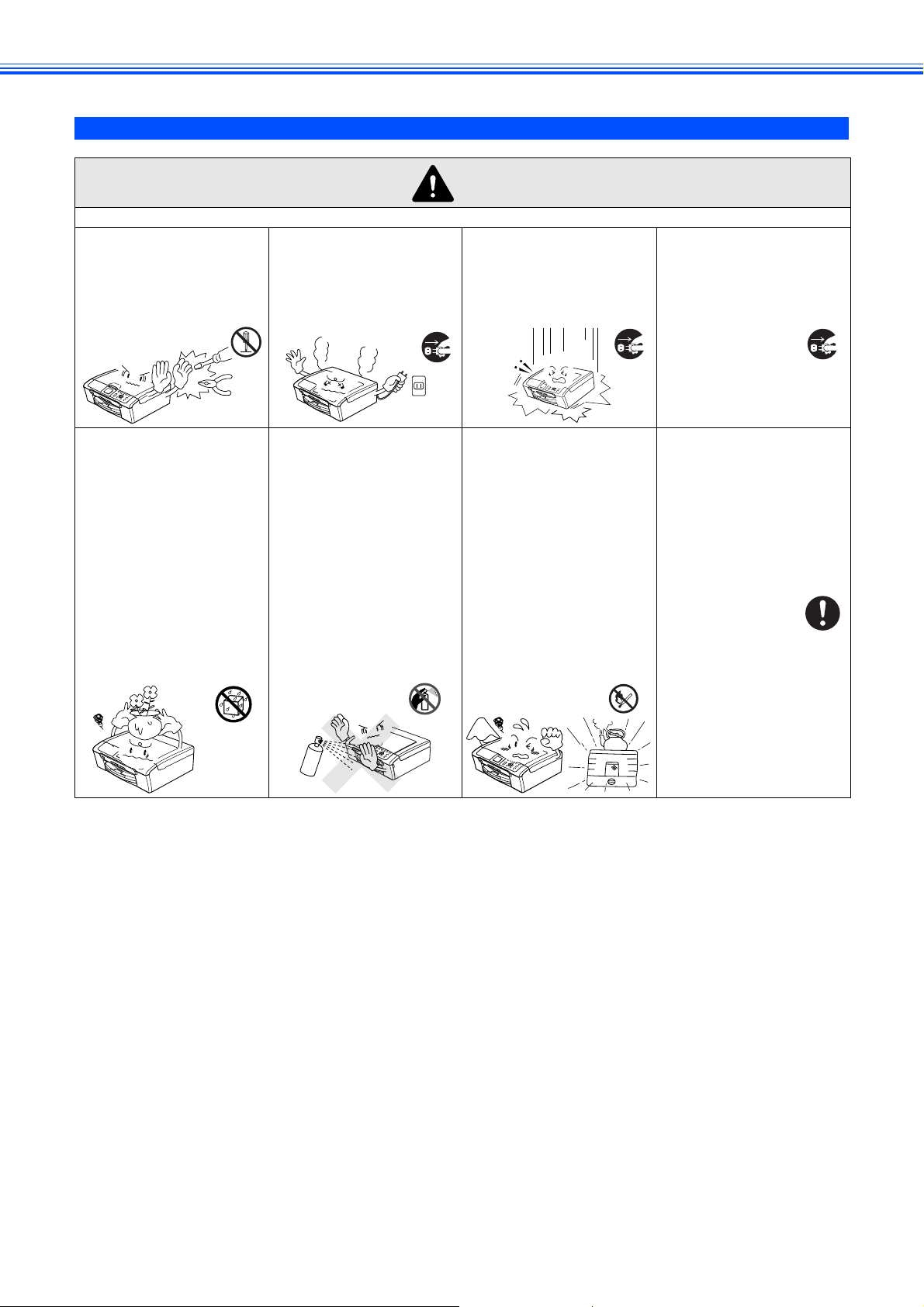
使用についてのご注意
故障、火災、感電、やけど、けがの原因になります。
●分解、改造をしないでく
ださい。修理などは販売
店にご相談ください。分
解、改造した場合は保障
の対象外になります。
● 煙が出たり、変なにおい
がしたときは、すぐに電
源プラグをコンセント
からはずし、コールセン
ターにご相談ください。
警告
● 本製品を落としたり、破
損したときは、電源プラ
グをコンセントからは
ずし、コールセンターに
ご相談ください。
● 内部に異物が入った
ときは、電源プラグを
はずして、コールセン
ターにご相談くださ
い。
● 本製品に水や薬品、
ペットの尿などの液体
が入ったりしないよ
う、またぬらさないよ
うにご注意ください。
万一、液体が入ったと
きは、電源コードをコ
ンセントから抜いて、
コールセンターにご相
談ください。
● 本製品を清掃する際、可
燃性のスプレーなどは
使用しないでください。
また、近くでのご使用も
おやめください。
火災・感電の原因となり
ます。
可燃性スプレーの例
・ほこり除去スプレー
・殺虫スプレー
・アルコールを含む除菌、
消臭スプレーなど
・アルコールなどの有機溶
剤や液体
● 火気を近づけないで
ください。
● 電源コードのホコリな
どは定期的にとってく
ださい。湿気などで絶縁
不良の原因となります。
電源コードをコンセン
トから抜き、乾いた布で
ふいてください。
● 電源コードは、確実に
差し込んでください。
5
Page 8
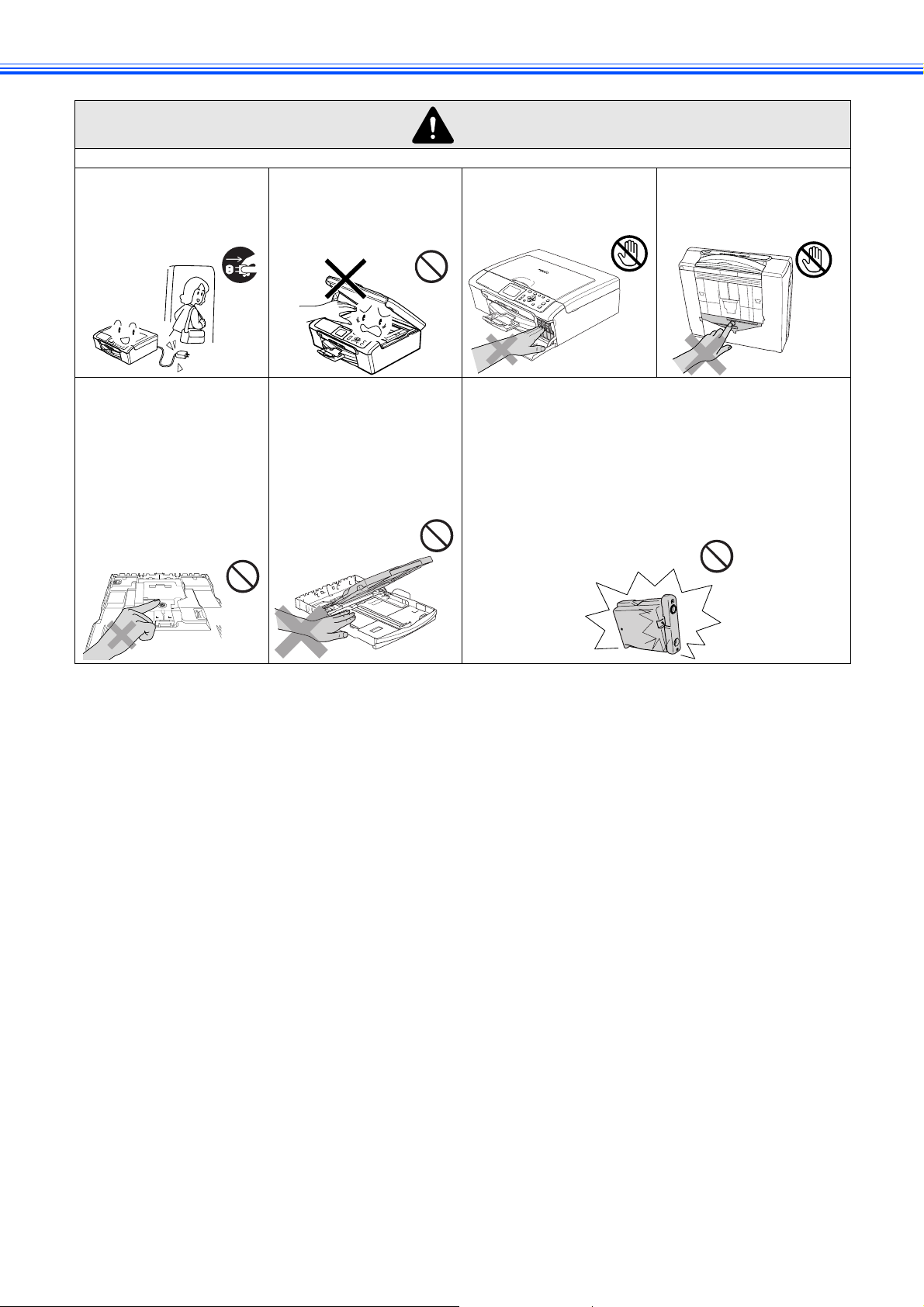
火災、感電、やけど、けがの原因になります。
● 長期不在するときは、
安全のため電源プラ
グをコンセントから
はずしてください。
● 本体カバーを閉める
ときに、指などをはさ
まないでください。
注意
● インク挿入口に手や
異物を入れないでく
ださい。
● 本製品底面の部分に
手を触れないでくだ
さい。
● スライドトレイの回
転部に手をはさまな
いでください。
● 記録紙トレイのトレ
イカバーを閉めると
きに、トレイの端に手
を置かないでくださ
い。
● インクカートリッジを交換するときは、インクが
目に入らないように注意してください。
● インクカートリッジは、子供の手の届かないとこ
ろに保管してください。
● 誤ってインクを飲まないでください。
● インクカートリッジは強く振らないでください。
強く振ったり振り回したりすると、インクカート
リッジからインクが漏れることがあります。
6
Page 9
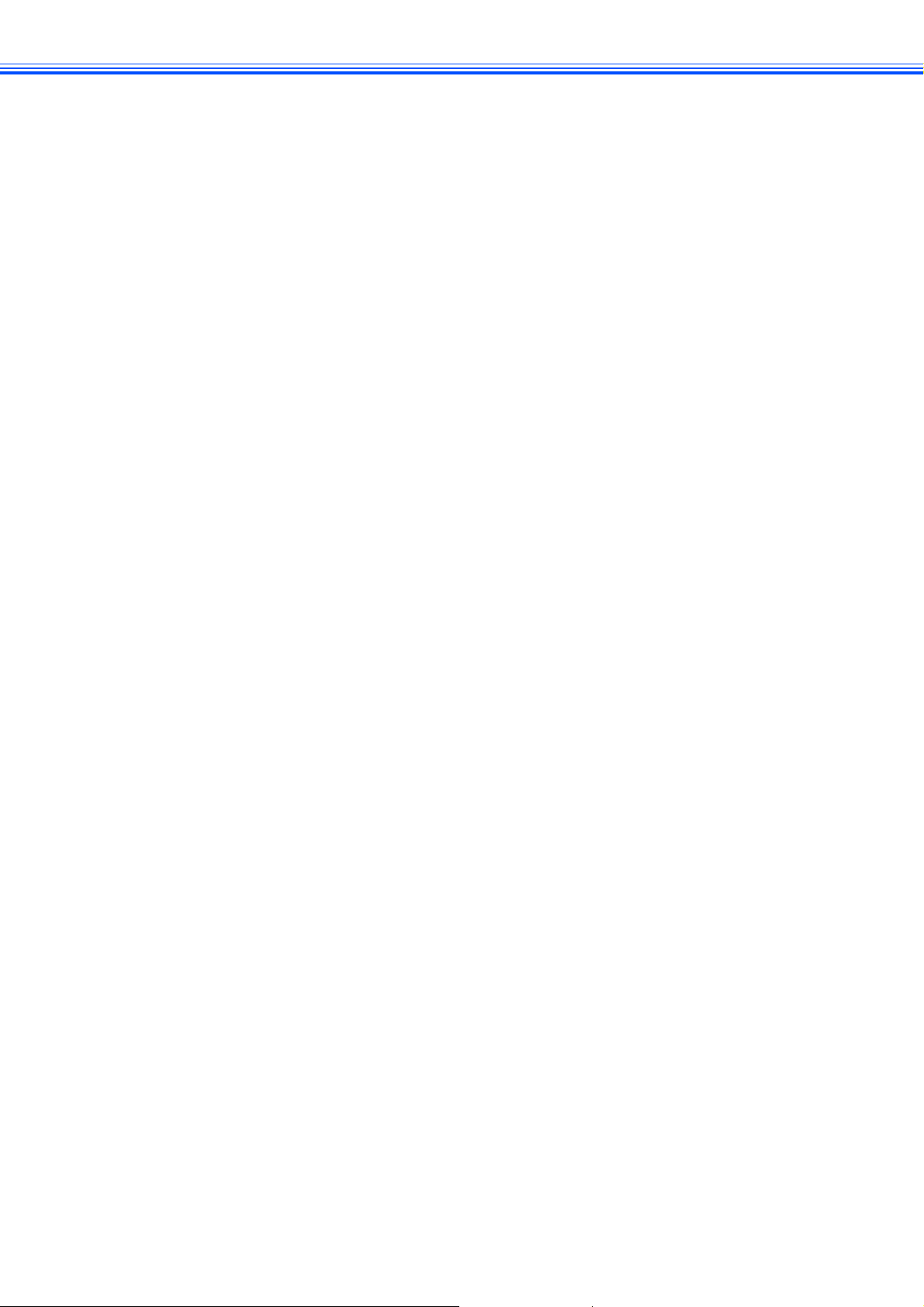
Memo
7
Page 10
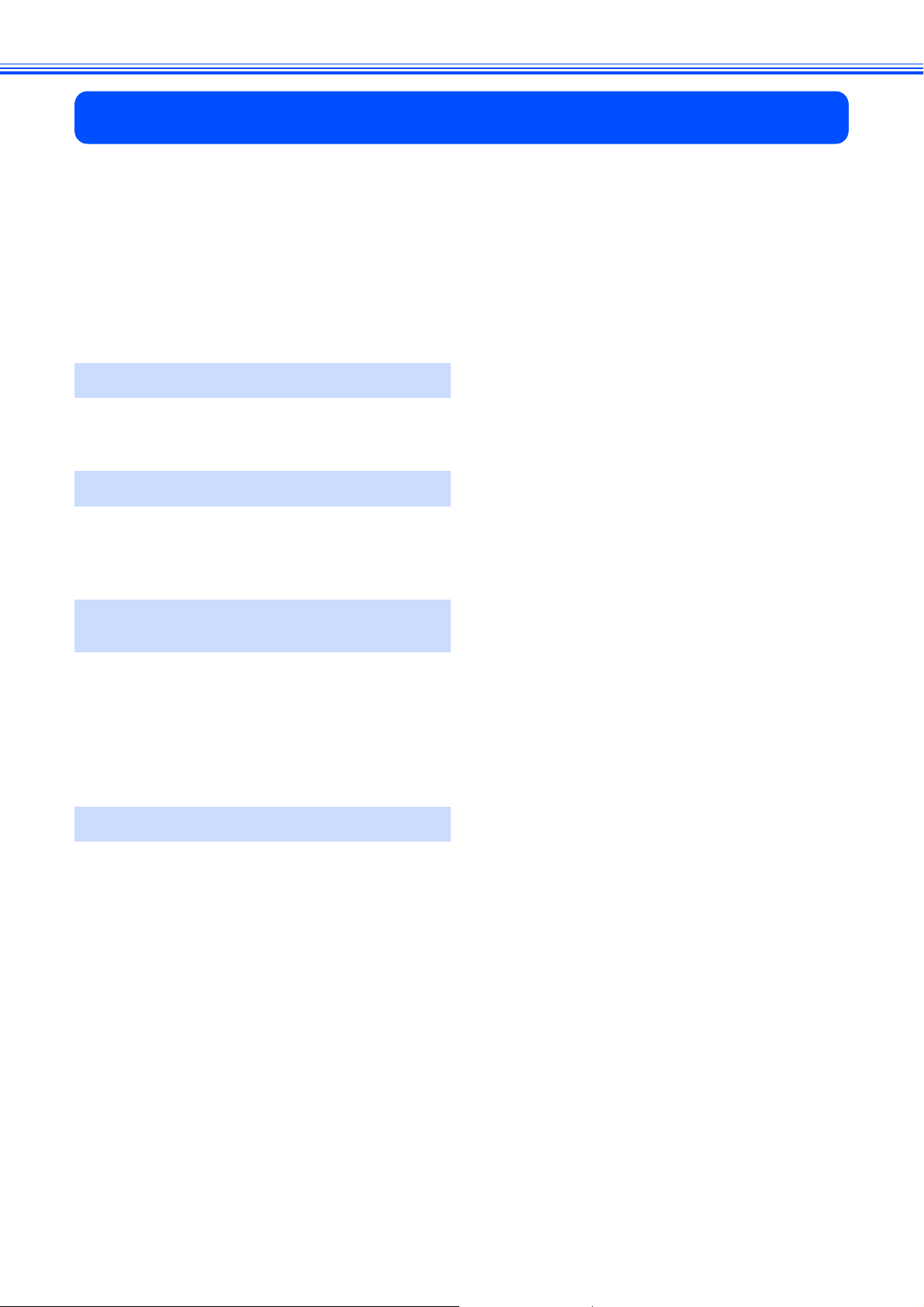
目次
ユーザーズガイドの構成
本書のみかた
お願い .......................................................... 1
操作パネルの名称 ........................................ 1
安全にお使いいただくために ...................... 2
設置についてのご注意 ............................................3
電源についてのご注意 ............................................4
使用についてのご注意 ............................................5
目次 .............................................................. 8
STEP1 付属品を取り付ける .................. 9
付属品を確認する ...................................... 10
用紙をセットする ...................................... 11
STEP2 設置・接続する .......................13
インクカートリッジを取り付ける ............. 14
印刷テストをする ...................................... 16
日付と時刻を設定する[時計セット] ........ 17
STEP3 パソコン(Windows®)に
接続する ..................................19
インストールの前に ................................... 20
CD-ROM の内容 ....................................................20
動作環境 ................................................................21
ドライバとソフトウェアをインストール
する ............................................................ 22
FaceFilter Studio をインストールする ..................24
STEP3 Macintosh®に接続する ......27
インストールの前に ................................... 28
CD-ROM の内容 ....................................................28
動作環境 ................................................................28
ドライバとソフトウェアをインストール
する ............................................................ 29
この続きは… ............................................. 32
関連製品のご案内 ...................................... 33
innobella ................................................................33
消耗品 ...................................................................33
専用紙・推奨紙 .....................................................33
アフターサービスのご案内
商標について
8
Page 11

STEP1
STEP1
付属品を取り付ける
本製品を箱から出し、付属品の確認や取り付けを行います。
付属品を取り付ける
STEP2
設置・接続する
STEP3
STEP3
)に接続する
®
パソコン(Windows
に接続する
®
Macintosh
9
Page 12

付属品を取り付ける
1
箱の中に下記の部品が揃っていることを確かめてください。本製品は、厳重な品質管理と検査を経て出荷してお
りますが、万一足りないものがあった場合、違うものが入っていた場合、破損していた場合は、お買い上げの販
売店または「お客様相談窓口(ブラザーコールセンター)0120-590-381」にご連絡ください。
本体 USB ケーブル
インクカートリッジ(4 個)
※ インクカートリッジは記録紙トレイの上の袋
付属品を確認する
A4 記録紙(普通紙)、L 判記録紙(光沢紙) 光沢はがき印刷用下じき
の中にあります。
かんたん設置ガイド(本書) ユーザーズガイド
箱を開けたときは
箱から本製品を取り出したときは、固定用テープをはがしてください。
また、箱や梱包材、保護部材 ( ⇒ 14 ページ「インクカートリッジを取り付ける」)は廃棄せずに保管してください。
CD-ROM
10
Page 13

2
「印刷テスト」を行うために、記録紙トレイに付属の記録紙(A4)をセットします。
用紙をセットする
記録紙トレイには、A4 サイズの紙を約 100 枚までセットできます。詳細については、ユーザーズガイドをご覧ください。
⇒ユーザーズガイド第 1 章「記録紙のセット」
a
b
記録紙トレイを引き出す
記録紙トレイが抜けにくい場合は、一旦奥まで差し
込んで一気に引き出してください。
トレイカバー(1)を開く
d
e
記録紙をさばく
紙づまりや給紙ミスがないように、記録紙をさばきます。
記録紙がカールしていないことを確認してください。
印刷したい面を下にして上側から先に記録紙を
セットする
STEP1
付属品を取り付ける
STEP2
設置・接続する
c
幅のガイド(1)と長さのガイド(2)を
つまんで動かし、記録紙のサイズに合わ
せる
記録紙の先端がコツンと当たるところまでセットし
ます。強く押し込まないでください。
f
幅のガイドと長さのガイドを、記録紙サ
イズに合わせて調節する
両手で幅のガイドを寄せるように調節します。
記録紙が記録紙トレイの中で平らになっていること
を確認してください。また、幅と長さのガイドが記
録紙に合っていることを確認してください。
注意
■ トレイカバーが倒れて、指をはさまないようにご注意ください。
■ トレイカバーが倒れないよう、平らな場所で行ってください。
STEP3
STEP3
)に接続する
®
パソコン(Windows
に接続する
®
Macintosh
11
Page 14

g
トレイカバーを閉じる
h
i
記録紙トレイを元にもどす
記録紙トレイをゆっくりと確実に本製品に戻しま
す。
トレイを強く押し込むと紙づまりの原因になりま
す。力を入れて押し込まないでください。
トレイに手をそえ、記録紙ストッパーを
「カチッ」と音がするまで確実に引き出し
(1)、フラップを起こす(2)
12
Page 15

STEP2
STEP1
設置・接続する
本製品の準備が終わったら、次は電源に接続し、実際に印刷できるかどうかテストします。
付属品を取り付ける
STEP2
設置・接続する
STEP3
STEP3
)に接続する
®
パソコン(Windows
に接続する
®
Macintosh
13
Page 16

設置・接続する
1
インクカートリッジを取り付ける
警告
● 誤ってインクが目に入ってしまったときは、すぐに水で洗い流してください。もし、炎症などの症状があ
らわれた場合は、医師にご相談ください。
注意
■ 本製品は、プリントヘッドのノズルの目詰まりを防ぐために、自動的にプリントヘッドをクリーニングします。そのた
め、印刷をしていなくてもインクが消費されます。
a
電源コードをコンセントに差し込む
d
レバー(1)を下に引く
b
c
液晶ディスプレイの表示を確認する
液晶ディスプレイには【カートリッジがありません】
と表示されています。また、エラーランプ(!)が
点灯しています。
インクカバー(1)を開く
e
インク挿入口にセットされている黄色い
保護部材(1)を取り出す
注意
■ 保護部材は捨てないでください。本製品を輸送する時
に必要です。
14
Page 17

f
インクカートリッジを準備する
本製品の付属品のインクカートリッジを開封しま
す。
h
インクカートリッジを取り付ける
インクカバーに刻印されている文字に従って、イン
クカートリッジを取り付けます。
STEP1
付属品を取り付ける
インクカートリッジは、本製品に向かって左の面に
ラベルがあるように、垂直にして差し込みます。
g
インクカートリッジについている、黄色
いキャップ(1)を取る
インクカートリッジの開封時にキャップが外れることがあ
りますが、品質に影響はありませんので、そのまま取り付
けてください。
注意
■ インクカートリッジのインク開口部には手を触れない
でください。インク開口部はインクで濡れています。
衣類につくとシミになりますのでご注意ください。
i
j
インクカートリッジを押し込むように
レバーをゆっくりと、カチッと音がする
まで確実に押す
インクカバーを閉じる
自動的に約 4 分間、プリントヘッドのクリーニン
グが行われます。
クリーニングを行う音がしますが、異常ではあり
ませんので、電源を切らないでください。
【インク切れ】と表示された場合は、インクカー
トリッジが正しくセットされているか確認して
ください。
STEP2
STEP3
設置・接続する
)に接続する
®
パソコン(Windows
プリントヘッドのクリーニングが終わると、
【記録紙をセットしてスタートボタンを押す】
と表示されます。
引き続き、印刷テストへ進みます。
「印刷テストをする」(16 ページ)
15
に接続する
®
STEP3
Macintosh
Page 18

2
プリントヘッドのクリーニングが終わると、ディスプレイに【記録紙をセットしてスタートボタンを押す】と表
示されます。
以下の手順にしたがって、印刷品質のチェックを行います。
印刷テストをする
16
クリーニングを繰り返しても印字品質が悪い場合は、3 ~ 5 時間放置した後で、再度「印刷品質チェックシート」を印刷してみて
ください。
インクカードリッジをしっかり取り付けずに印刷テストをしてしまった場合、5 回以上クリーニングを行わないと印刷品質が正常に
ならないことがあります。
Page 19

3
現在の日付と時刻を合わせます。この日付と時刻は本製品が自動メンテナンスを行うときや、スキャン TO メディアのファイ
ル名として使用されます。(液晶ディスプレイには、日時は表示されません。)
日付と時刻を設定する[時計セット]
a
b
を押し、 で【初期設定】を選び、
を押す
で【時計セット】を選び、 を押す
f
g
で時刻を 24 時間制で入力し、 を
押す
例)13:30 と設定する場合
で「13」を選び、 を押したら、 で「30」
を選び、 を押す。
を押す
STEP1
付属品を取り付ける
STEP2
設置・接続する
c
d
e
日付と時刻の入力画面が表示されます。
で西暦の下 2 桁を入力し、 を押す
で月を 2 桁で入力し、 を押す
で日付を 2 桁で入力し、 を押す
設定を終了します。
現在の日付と時刻を確認する場合は、設定内容リストを印
刷してください。
⇒ユーザーズガイド第 4 章「こんなときは」ー「本製品の
設定内容や機能を確認する」
電源コードを抜いた場合は、日付と時刻の設定をし直して
ください。
間違えて入力したときは
日付や時刻を間違えて入力したときは、 を押して、
始めから入力し直してください。
STEP3
STEP3
)に接続する
®
パソコン(Windows
に接続する
®
Macintosh
17
Page 20

Memo
18
Page 21

STEP3
STEP1
パソコン(Windows®) に接続する
本製品をパソコン(Windows®機)と接続してプリンタやスキャナとして使用する場合は、付属のドライバやソ
フトウェアをインストールする必要があります。(Macintosh
る」(27 ページ ) をお読みください。)
®
をお使いの方は、「STEP3 Macintosh®に接続す
付属品を取り付ける
STEP2
設置・接続する
STEP3
STEP3
)に接続する
®
パソコン(Windows
に接続する
®
Macintosh
19
Page 22

パソコン(Windows®)に接続する
1
インストールの前に
本製品をパソコンと接続してプリンタやスキャナとして使用する場合は、ドライバや付属のソフトウェアなどを
インストールする必要があります。
ソフトウェアをインストールする前に、CD-ROM に収録されている内容と、パソコンの動作環境を確認してくだ
さい。
ドライバとは、本製品をプリンタやスキャナとして使用できるようにするためのソフトウェアです。
CD-ROM の内容
付属の CD-ROM をパソコンの CD-ROM ドライブにセットして表示される画面から、以下のことが行えます。
インストール
本製品をプリンタやスキャナとして使用するために必要なド
ライバをインストールします。また、本製品をより便利にお
使いいただくために以下のソフトウェアもインストールしま
す。
•Presto!® PageManager
TWAIN/WIA に準拠した、スキャンしたファイルを管理
するソフトウェアです。
• ControlCenter3
スキャナ機能などさまざまな機能の入り口となるソフ
トウェアです。
•TrueTypeフォント
ブラザーオリジナルの日本語フォントです。インストー
ル時に「カスタム」を選ぶと、インストールできます。
その他ソフトウェアとユーティリティ
各種ドライバ、ソフトウェアを追加インストールできます。
•NewSoft® Presto!® Image Folio
画像を編集できるソフトウェアです。
• FaceFilter Studio
写真を簡単にふちなし印刷したり、顔がはっきり見え
るように全体の明るさを調整したり、赤目の修正や表
情の変化などを行うソフトウェアです。
®
オンラインユーザー登録
オンラインでユーザー登録を行います。
サービスとサポート
• ブラザーホームページ
ブラザーのホームページへリンクします。
• ソリューションセンター
インターネット経由で、本製品の最新情報を閲覧した
り、最新データのダウンロードが行えます。
• ブラザーダイレクトクラブ
インクカートリッジなどが購入できるオンライン
ショップへリンクします。
修復インストール
インストールがうまくいかなかった場合にクリックする
と、ドライバを自動的に修復します。
画面で見るマニュアル
「画面で見るマニュアル」(HTML 形式)がパソコン上で閲
覧、印刷できます。
20
Page 23

動作環境
本製品とパソコン(Windows®)を接続する場合、パソコン
側では以下の動作環境が必要となります。
OS / CPU /メモリー
®
Windows
Intel Pentium® II プロセッサ 300MHz(Intel Pentium
互換 CPU 含む)以上 /64MB(推奨 256MB)以上
Windows
Intel Pentium® II プロセッサ 300MHz(Intel Pentium
互換 CPU 含む)以上 /128MB(推奨 256MB)以上
Windows
AMD Opteron™ プロセッサ
AMD Athlon™64 プロセッサ
Intel® EM64T に対応した Intel® Xeon
Intel® EM64T に対応した Intel® Pentium4
256MB (推奨 512MB )以上
Windows Vista
1GHz 32 ビット(x86)または 64 ビット(x64)のプ
ロセッサ /512MB(推奨 1GB)以上
※ CD-ROM ドライブ必須
※ 本製品のすべての機能を快適にご使用いただくため
に、以下の環境を推奨します。
• Windows
Professional をお使いの場合
1.0GHz 以上の 32 ビット(x86)プロセッサと 256MB
以上のシステムメモリを搭載したパソコン。
• Windows Vista
1.2GHz 以上の 32 ビット(x86)デュアルコアプロセッ
サと 1GB 以上のシステムメモリを搭載したパソコン。
2000 Professional
®
XP
®
XP Professional x64 Edition
™
™
®
2000 Professional または Windows® XP
™
Business をお使いの場合
®
®
STEP1
付属品を取り付ける
STEP2
設置・接続する
ディスク容量
700MB 以上(Windows VistaTM以外)/
TM
1.1GB 以上(Windows Vista
)の空き容量
Web ブラウザ
Microsoft Internet Explorer 5.5 以上が必要です。
※ Microsoft Internet Explorer 6 以上を推奨します。
インターフェース
• USB2.0 フルスピード
※ USB ケーブルは長さが 2.0m 以下のものをお使いくだ
さい。
※ USB2.0 ハイスピード対応のパソコンでもご使用いた
だけますが、12M ビット / 秒のフルスピードモードで
の接続になります。
※ USB1.1 対応のパソコンとも接続できます。
CPU のスペックやメモリの容量に余裕があると、動作が安
定します。
Windows
Edition/Windows Vista
ストレータ(Administrator)権限」でログオンする必要が
あります。
®
2000 Professional/XP/XP Professional x64
™
を使用している場合は、「アドミ二
STEP3
STEP3
)に接続する
®
パソコン(Windows
に接続する
®
Macintosh
21
Page 24

2
■ インストールをする前に、「STEP1 付属品を取り付ける」「STEP2 設置・接続する」が終わっていることをご確認
■ メモリーカードまたは USB フラッシュメモリーが本製品に差し込まれていないことをご確認ください。
■ 起動しているアプリケーションがある場合は、終了してからインストールを始めてください。
ドライバとソフトウェアをインストールする
注意
ください。
a
本製品の電源コードをコンセントから外
す
注意
■ ここではまだ USB ケーブルは接続しないでください。
b
パソコンの電源を入れる
Windows® 2000 Professional/XP/XP Professional
x64 Edition/Windows VistaTMを使用している場合
は、「アドミニストレータ(Administrator)権限」
でログオンします。
「インストール」をクリックする
d
ドライバとソフトウェアのインストールが始ま
ります。
注意
■ 以下の画面が表示されたときは、[OK]をクリックし、
Windows
再起動すると、自動的にインストールが続行されます
®
をアップデートしてください。パソコンが
c
付属の CD-ROM をパソコンの CD-ROM
ドライブにセットする
モデルを選択する画面が表示されたときは、お使い
のモデルをクリックします。
メイン画面が表示されます。
画面が表示されないときは、「マイコンピュータ」から CDROM ドライブをダブルクリックし、「START.EXE」をダブ
ルクリックしてください。
■ Windows Vista
されたときは、「許可」をクリックしてください。
TM
をお使いの場合、以下の画面が表示
22
Page 25

e
(1) 本製品の本体カバーを開ける
Presto!® PageManager® の使用許諾契
約の内容を確認して、[はい]をクリックす
る
STEP1
付属品を取り付ける
(2) USB ケーブル接続端子に USB ケーブルを接
続する
Presto!® PageManager®がインストールされます。
Presto!® PageManager®のインストールが終わ
ると、続いてドライバとソフトウェアのインス
トールが始まります。
f
使用許諾契約の内容を確認し、[はい]を
クリックする
「標準」を選び、[次へ]をクリックする
g
(3) USB ケーブルを本製品の溝におさめ、パソコ
ンに USB ケーブルを接続する
(4) 本体カバーを閉じる
STEP2
STEP3
設置・接続する
)に接続する
®
パソコン(Windows
h
パソコンにケーブル接続の画面が表示さ
れたら、本製品とパソコンを USB ケーブ
ルで接続する
注意
■ 本体カバーを閉めるときは、手をはさまないように注
意して、最後まで本体カバーを持って閉めてください。
23
に接続する
®
STEP3
Macintosh
Page 26

i
本製品の電源コードをコンセントに差し
込む
インストールが自動的に開始されます。
インストール中に、ウィンドウが何度も開く場合
がありますが、ユーザー登録画面が表示されるま
で、しばらくおまちください。
FaceFilter Studio をインストール する
FaceFilter Studio は、写真を簡単にふちなし印刷したり、顔
がはっきり見えるように全体の明るさを調整したり、赤目の
修正や表情の変更などを行うソフトウェアです。
注意
■ FaceFilter Studio を初めて起動する前に、次のことを
確認してください。
・ドライバやソフトウェアのインストールが完了して
いること。
・本製品の電源が入っていること。
・本製品とパソコンが接続されていること。
j
k
ユーザー登録をする
すぐにユーザー登録をする場合は[本製品のオンラ
イン登録]をクリックして、ユーザー登録を行いま
す。登録が済んでいる場合や、後でユーザー登録を
する場合は手順
ユーザー登録が終わったら[次へ]をク
リックする
[完了]をクリックする
l
k に進みます。
「マイコンピュータ」から CD-ROM ドラ
a
イブをダブルクリックする
モデルを選択する画面が表示されたときは、お使い
のモデルをクリックします。
メイン画面が表示されます。
画面が表示されないときは、「マイコンピュータ」
から CD-ROM ドライブをダブルクリックし、
「START.EXE」をダブルクリックしてください。
b
メイン画面の[その他ソフトウェアと
ユーティリティ]をクリックする
24
パソコンが再起動します。
ドライバが正しくインストールされなかった場合
は、再起動したあと、自動的にインストール診断ツー
ルが起動します。画面の指示に従ってください。
Page 27

[FaceFilter Studio]をクリックする
c
画面の指示に従って、インストールを進めてください。
STEP1
付属品を取り付ける
FaceFilter Studio
のインストールが終了しました。
FaceFilter Studioの使い方について
FaceFilter Studio を使ってふちなし印刷などをする方法
については、「画面で見るマニュアル」をご覧ください。
⇒画面で見るマニュアル「プリンタ」
ドライバがうまくインストールできないときは
ドライバを手順通りにインストールできなかった場合は、
CD-ROM をパソコンの CD-ROM ドライブにセットして表
示される画面から[修復インストール]をクリックして、
再度インストールし直してください。
STEP2
STEP3
設置・接続する
)に接続する
®
®
Presto!
PageManager®や FaceFilter Studio がうまくイン
ストールできないときは、一度アンインストールをしてか
ら、再度インストールし直してください。
ドライバをアンインストールするときは
ドライバをアンインストールするときは、スタートメ
ニューから[すべてのプログラム ( プログラム )]-
[Brother]-[DCP-350C]-[アンインストール] の順
に選択し、画面の表示に従ってください。
25
パソコン(Windows
に接続する
®
STEP3
Macintosh
Page 28

Memo
26
Page 29

STEP3
STEP1
Macintosh®に接続する
本製品を Macintosh®と接続してプリンタやスキャナとして使用する場合は、付属のドライバやソフトウェアを
インストールする必要があります。(Windows
(19 ページ)をお読みください。)
®
をお使いの方は、「STEP3 パソコン(Windows®) に接続する」
付属品を取り付ける
STEP2
設置・接続する
STEP3
STEP3
)に接続する
®
パソコン(Windows
に接続する
®
Macintosh
27
Page 30

Macintosh®に接続する
1
インストールの前に
本製品を Macintosh®と接続してプリンタやスキャナとして使用する場合は、ドライバや付属のソフトウェアな
どをインストールする必要があります。
®
ソフトウェアをインストールする前に、CD-ROM に収録されている内容と、Macintosh
の動作環境を確認して
ください。
ドライバとは、本製品をプリンタやスキャナとして使用できるようにするためのソフトウェアです。
CD-ROM の内容
付属の CD-ROM を Macintosh®の CD-ROM ドライブにセッ
トして表示される画面から、以下のことが行えます。
動作環境
本製品と Macintosh®を接続する場合、以下の動作環境が必
要となります。
OS
Mac OS X 10.2.4 以降
Power PC G3 350MHz 以上
(Power PC G4/G5、Intel
※ Classic 環境ではご使用になれません。
※ CD-ROM ドライブ必須
ディスク容量
®
CoreTM Solo/Duo を含む)
Start Here OS X
本製品をプリンタやスキャナとして使用するために
必要なドライバをインストールします。
Presto!® PageManager
TWAIN準拠のスキャナソフトウェアをインストール
します。
Mac OS X 10.3.6 以降をお使いの場合は、CD-ROM
からインストール可能です。
Mac OS X 10.2.4~10.3.8
トサイト(ブラザーソリューションセンター)からソ
フトウェアをダウンロードする必要があります。「ドラ
イバとソフトウェアをインストールする」の手順に
従ってください。
Documentation
「画面で見るマニュアル」(HTML 形式)が Macintosh
上で閲覧、印刷できます。
Brother Solutions Center
インターネット経由で、本製品の最新情報を閲覧し
たり、最新データのダウンロードが行えます。
On-Line Registration
®
をお使いの場合は、サポー
480MB 以上の空き容量
インターフェース
• USB2.0 フルスピード
※ USB ケーブルは長さが 2.0m 以下のものをお使いくだ
さい。
※ USB2.0 ハイスピード対応の Macintosh
ただけますが、12M ビット / 秒のフルスピードモード
での接続になります。
※ USB1.1 対応の Macintosh
メモリの容量に余裕があると、動作が安定します。
®
®
とも接続できます。
®
でもご使用い
28
オンラインでユーザー登録を行います。
Fonts
ブラザーオリジナルの和文書体が収録されています。
Utilities
®
Presto!
意されています。
PageManager®のアンインストーラーが用
Page 31

2
■ インストールをする前に、「STEP1 付属品を取り付ける」「STEP2 設置・接続する」が終わっていることをご確認
■ メモリーカードまたは USB フラッシュメモリーが本製品に差し込まれていないことをご確認ください。
■ 起動しているアプリケーションがある場合は、終了してからインストールを始めてください。
ドライバとソフトウェアをインストールする
注意
ください。
STEP1
付属品を取り付ける
a
本製品とMacintosh®をUSBケーブルで
接続する
(1) 本製品の本体カバーを開ける
(2) USB ケーブル接続端子に USB ケーブルを接
続する
(4) 本体カバーを閉じる
注意
■ 本体カバーを閉めるときは、手をはさまないように注
意して、最後まで本体カバーを持って閉めてください。
b
本製品の電源コードをコンセントに差し
込む
STEP2
設置・接続する
)に接続する
®
(3) USB ケーブルを本製品の溝におさめ、
Macintosh
®
に USB ケーブルを接続する
c
d
Macintosh®の電源を入れる
付属の CD-ROMを Macintosh®のCDROM ドライブにセットする
29
STEP3
パソコン(Windows
に接続する
®
STEP3
Macintosh
Page 32

「Start Here OS X」をダブルクリック
e
する
画面の指示に従って、インストールを進めてくださ
い。
「DCP-350C」を選び、[追加]をクリッ
i
クする
インストールが終わると、Macintosh®の再起動
f
を促す画面が表示されます。画面の指示に従って
Macintosh
わるまで、しばらくお待ちください。
以下の画面が表示されたら、[OK]をク
®
リックする
•Mac OS® X 10.3 以降をご利用の場合
ドライバのインストールが終了しました。続
けて、Presto!
ルする場合は、手順
•Mac OS
手順
[追加]をクリックする
g
®
g に進みます。
を再起動してください。再起動が終
®
PageManager®をインストー
k に進みます。
X 10.2.4 ~ 10.2.8 をご利用の場合
「プリントセンター」メニューから「プリ
j
ントセンターを終了」を選ぶ
ドライバのインストールが終了しました。
続けて、Presto!® PageManager®をインストール
する場合は、手順 k へ進みます。
「Presto!® PageManager®」をダブル
k
クリックする
画面の指示に従って、インストールを進めてください。
30
「USB」を選ぶ
h
Mac OS® X 10.2.4 ~ 10.3.8 をご利用の場合
以下の画面が表示されたら、[Go]をクリックしてサポー
トサイト(ブラザーソリューションセンター)からソフト
ウェアをダウンロードしてください。
オンラインユーザー登録のご案内
オンラインでのユーザー登録をお勧めします。最新のドラ
イバやファームウェアの情報、また各種サポートやキャン
ペーン情報などを、いちはやくメールでお知らせします。
https://regist.brother.jp/
Page 33

Memo
STEP1
付属品を取り付ける
STEP2
設置・接続する
STEP3
STEP3
)に接続する
®
パソコン(Windows
に接続する
®
Macintosh
31
Page 34

この続きは…
ここまでの操作で、本製品を使用するための準備が終了しました。本製品をお使いいただくときは、目的に合わ
せて必要なユーザーズガイドをよくお読みいただき、正しくお使いください。
「ユーザーズガイド」(冊子)
● ご使用の前に
●コピー
● フォトメディアキャプチャ
● こんなときは
「画面で見るマニュアル」(HTML 形式)
● プリンタ
● スキャナ
● フォトメディアキャプチャ
● ControlCenter
DCP-350C
1
2
3
0120-590-381
https://regist.brother.jp/
Version A
「画面で見るマニュアル」を閲覧するには
CD-ROM に収録されている「画面で見るマニュアル」を見たいときは、以下の手順で操作します。
®
Windows
の場合
(1) 付属の CD-ROM をパソコンの CD-ROM ドライ
ブにセットする
◆ メイン画面が表示されます。
(2) 「画面で見るマニュアル」をクリックする
(3) 「画面で見るマニュアル HTML 形式」をクリッ
クする
◆「画面で見るマニュアル」が表示されます。
パソコンにドライバをインストールすると、Windows®のス
タートメニューから「画面で見るマニュアル」を閲覧できま
す。
[スタート]メニューから、[すべてのプログラム(プログラ
ム)]-[Brother]-[DCP-350C]-[画面で見るマニュ
アル(HTML 形式)]を選んでください。
Macintosh® の場合
(1) 付属の CD-ROM を Macintosh®の CD-ROM ド
ライブにセットする
(2) 「Documentation」をダブルクリックする
(3) 「DCP-350C_JpnTop.html」をダブルクリックす
る
◆「画面で見るマニュアル」が表示されます。
32
Page 35

関連製品のご案内
innobella
innobella(イノベラ )は、ブラザーの純正消耗品の新シリーズです。イノベラの名
前は、イノベーション(innovation.「革新的」)とベラ(Bella・イタリア語で「美
しい」)の2つの言葉に由来しています。 革新的なプリント技術により美しく鮮
やかな高品質のプリントを実現します。写真の印刷には「イノベラ写真光沢紙」を
おすすめいたします。イノベラインクと合わせてお使い頂ければ、鮮やかでキメの
細かい発色、つややかな仕上がりの超高画質の写真プリントを実現します。また、
安定した印刷品質の維持のためにも、イノベラインク・イノベラ写真光沢紙、およ
びブラザー純正の専用紙のご使用をお勧めいたします。
消耗品
インクカートリッジ
インクが残り少なくなったら、以下のインクカートリッジをお買い求めください。
種類 型番 印字可能枚数
ブラック(黒)
イエロー(黄)
シアン(青)
マゼンタ(赤)
4 個パック
[
ブラック(黒)/マゼンタ(赤)/イエロー(黄)
シアン(青)各1個
黒 2 個パック
[ブラック(黒)2 個]
]
LC10BK
LC10Y
LC10C
LC10M
LC10-4PK
/
LC10BK-2PK
約 500 枚
約 400 枚
約 400 枚
約 400 枚
ブラック(黒):約 500 枚
マゼンタ(赤)/ イエロー(黄)/ シアン(青)
:各色約 400 枚
約 500 枚 × 2
印字可能枚数は、以下の条件を想定したものです。
• 新しいインクカートリッジを取り付けてから、液晶ディスプレイに【インク切れ】と表示されるまでの期間
•5%印刷密度、600 × 600dpi の標準モードで印刷を続ける
本製品にはじめてインクカートリッジをセットした場合は、本体にインクを充填させるため、2 回目以降にセットするインクカート
リッジと比較して印刷可能枚数が少なくなります。
専用紙・推奨紙
印刷品質維持のため、下記の弊社純正の専用紙をご利用になることをお勧めします。
記録紙種類 商品名 型番(サイズ) 枚数
普通紙 上質普通紙 BP60PA(A4) 250 枚入り
光沢紙 写真光沢紙 BP61GLA(A4)、BP61GLLJ(L 判) 20 枚入り
BP61GLLJ50(L 判) 50 枚入り
BP61GLLJ100(L 判) 100 枚入り
マット紙 インクジェット紙(マット仕上げ) BP60MA(A4) 25 枚入り
また、OHP フィルムは以下の推奨品をお使いください。
• Transparency 3M Transparency Film(型番:CG3410)
Page 36

アフターサービスのご案内
この度は本製品をお買い上げいただきまして誠にありがとうございます。ご愛用いただきます製品が、安心してご使用いた
だけますよう下記窓口を設置しております。ご不明な点、もしくはお問い合わせなどございましたら下記までご連絡くださ
い。その際、ディスプレイにどのような表示が出ているかなどをおたずねいたしますので、あらかじめご確認いただけます
と助かります。
●【お客様相談窓口(ブラザーコールセンター)】
DCP 製品のご質問と障害に関するご相談
● 消耗品ご注文窓口
ブラザー販売(株)情報機器事業部 ダイレクトクラブ
〒 467-8577 名古屋市瑞穂区苗代町 15-1
TEL: 0120-590-381
電話番号はおかけ間違いのないようご注意ください。
受付時間:月~金 9:00 ~ 20:00
土・祝日 9:00 ~ 17:00
日曜日および当社 ( ブラザー販売 ( 株 )) 休日は休みとさ
せていただきます。
お客様相談窓口の情報は下記のサポートサイトにてご
確認ください。
サポートサイト(ブラザーソリューションセンター):
TEL:0120-118-825
(土・日・祝日、長期休暇を除く
9:00 ~ 12:00 13:00 ~ 17:00)
FAX:052-825-0311
ホームページ:http://direct.brother.co.jp
•
消耗品については、お買い上げの販売店にてお買い求めください。
• 万一、販売店よりお買い求めできない場合は、弊社ダイレクト
クラブにて対応させていただきます。
http://solutions.brother.co.jp/
オンラインユーザー登録:
https://regist.brother.jp/
〒 467-8561
愛知県名古屋市瑞穂区苗代町 15-1
ブラザー工業株式会社
※ ユーザーズガイドに乱丁、落丁があったときは、「お客様相談窓口 (ブラザーコールセンター)0120-590-381(フリーダイヤル)」にご 連
絡ください。
※ Presto!
®
PageManager®については、以下にお問い合わせください。
ニューソフトジャパンカスタマーサポートセンター
TEL : 03-5472-7008 FAX : 03-5472-7009 10:00 ~ 12:00 13:00 ~ 17:00(土日・祝日を除く)
テクニカルサポート電子メール:nj.nsc@newsoft.co.jp ホームページ:http://www.newsoft.co.jp
商標について
本文中では、OS 名称を略記しています。
Windows
(本文中では Windows
Windows
Windows Vista
Microsoft 、Windows は、米国 Microsoft Corporation の米国およびその他の国における登録商標です。
Apple 、Macintosh は、Apple Inc. の商標です。
Adobe、Photoshop は Adobe Systems Incorporated(アドビシステムズ社)の商標です。
Presto! PageManager は、NewSoft Technology Corp. の登録商標です。
FaceFilter Studio は、Reallusion
Pentium、Xeon は、Intel Corporation の登録商標です。
AMD Athlon 64、AMD Opteron は、Advanced Micro Devices,Inc. の登録商標です。
PictBridge は、CIPA(Camera & Imaging Products Association)の商標です。
「デジカメ」は三洋電機株式会社の登録商標です。
本書に記載されているその他の会社名および製品名は、各社の商標または登録商標です。
• お買い上げの際、販売店でお渡しする保証書は大切に保管してください。
• 本製品の補修用性能部品の最低保有期間は製造打切後 5 年です。
©2007 Brother Industries, Ltd.
®
2000 Professional の正式名称は、Microsoft® Windows® 2000 Professional operating system です。
®
XP の正式名称は、Microsoft® Windows® XP operating system です。
本製品は日本国内のみでのご使用となりますので、海外でのご使用はお止めください。海外での各国の通信規格に反する場合や、海外で
使用されている電源が本製品に適切ではない恐れがあります。海外で本製品をご使用になりトラブルが発生した場合、当社は一切の責任
を負いかねます。また、保証の対象とはなりませんのでご注意ください。
These machines are made for use in Japan only. We can not recommend using them overseas because it may violate the
Telecommunications Regulations of that country and the power requirements of your machine may not be compatible with the power
available in foreign countries. Using Japan models overseas is at your own risk and will void your warranty.
®
2000 と表記しています。)
TM
の正式名称は、Microsoft Windows VistaTM operating system です。
TM
Inc. の登録商標です。
